Cześć,
Piszę aplikację WPF .Core i bardzo potrzebował bym aby posiadała ona pivotTable oraz wykresy, możecie polecić jakieś darmowe paczki ?
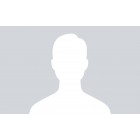
Cześć,
Piszę aplikację WPF .Core i bardzo potrzebował bym aby posiadała ona pivotTable oraz wykresy, możecie polecić jakieś darmowe paczki ?
Syncfusion Community. Licencja dla firmy maks. 5 programistów i 1 mln przychodu.
a może Electron.NET i użyć czegoś w stylu chart.js
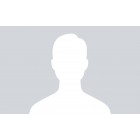
Wykresy wydaje mi się dość podstawowa funkcja jakoś nie chce mi się wierzyć, że jest z nimi taki problem. Szczerze to dziwię się że nie jest zwyczajnie wbudowana i dostępna z toolboxa ;/
Ależ nie ma z nimi żadnych problemów. Kupujesz i masz. Jaki w tym problem?
Chart w DevExpress to jeden z największych komponentów w całym zestawie.
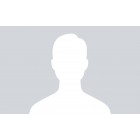
jacek.placek napisał(a):
Ależ nie ma z nimi żadnych problemów. Kupujesz i masz. Jaki w tym problem?
Chart w DevExpress to jeden z największych komponentów w całym zestawie.
taki że jako osoba, która pisze aplikację w celach nauki chciała by zastosować wykres bez konieczności wydawania kilku k$$
Darmowych jest kilka. Nawet Nevron Chart ma wersję Community. Ja nie polecę bo nie używałem żadnego darmowego.